
こんにちはー、ニアです!
11月17日に私は、Apple M1搭載のMacBook Airを購入しました!
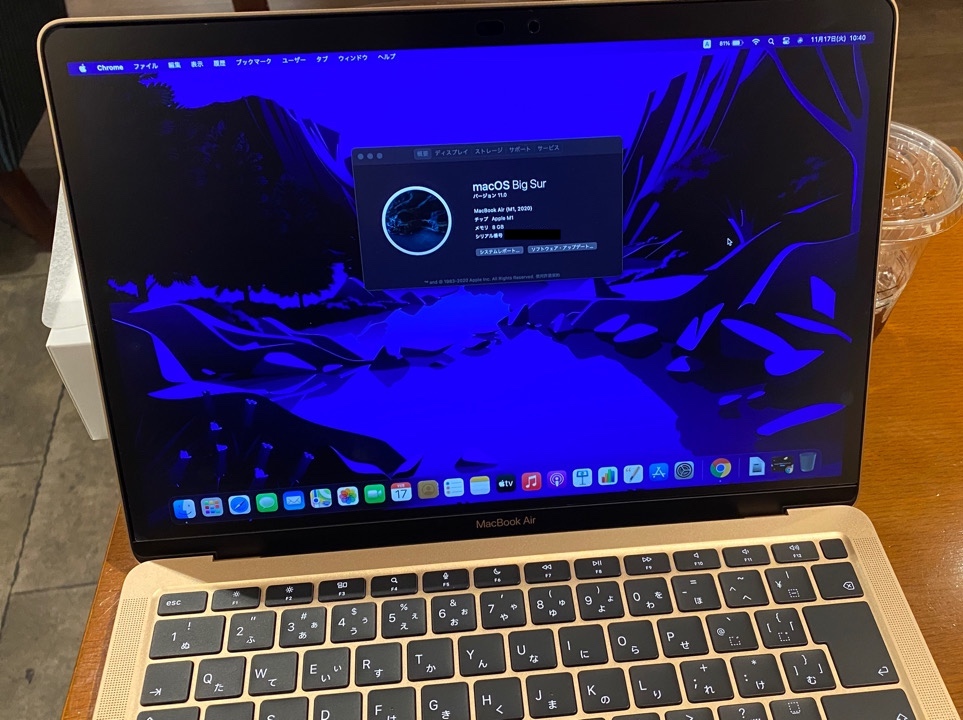
今回は、私がいつも使っているソフトウェアが動作するか試しつつ、MacBook Airを使ってみた感想を述べていきます。
1. MacBook Air(M1, 2020)を選んだ理由
まず、Apple M1のMacを購入しようと思ったのは、単純にApple SiliconのMacに興味があったのと、将来16インチMacBook Pro版が出た時に開発環境をスムーズに移行できるように、一足早く試してみようと思ったからです。
CPUがx86-x64アーキテクチャーからARMアーキテクチャーに変わるので、いつも使っているソフトウェアの互換性は確認しておきたいところ。
また11月17日に発売された、Apple M1搭載のMacは、
の3種類ありますが、今回はお試しということで、ノートPCタイプで価格が一番お手頃なMacBook Airを選びました(ヨドバシカメラで税込¥115,280(AppleCare+は含まず)でした)。
| SoC | Apple M1(CPU 8コア / GPU 7コア) |
| メモリ | 8GBユニファイドメモリ |
| ストレージ | SSD 256GB |
あとは、去年にSSDが故障したMacBook Pro(13インチ, 2017)の買い替えも兼ねています。
いつもはスペースグレイのカラーを選ぶのですが、今回はゴールドを選びました。アイキャッチ画像映えのためだけじゃなくて、MacBook Proと見分けやすくするためですよw

2. 早速セットアップして使ってみる
早速近くの喫茶店で初期設定を済ませて、帰宅後にセットアップをしました。
まず、スリープからの復帰がとにかく速いです。もともとMacはスリープからの復帰が速い方ですが、MacBook Air(M1, 2020)はカバーを開けている最中にロック解除の画面が表示されます。
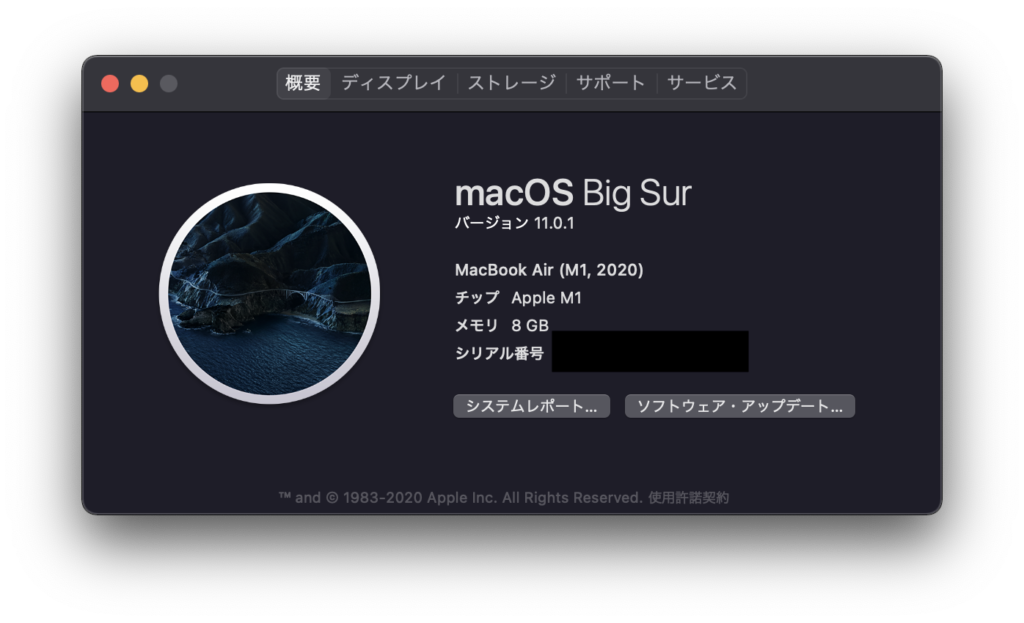
Thunderbolt3ポートは2つと少なめなので、USB-Cハブを使う時は、電源はハブ側に繋いで、Macに接続するポート数を節約しています。
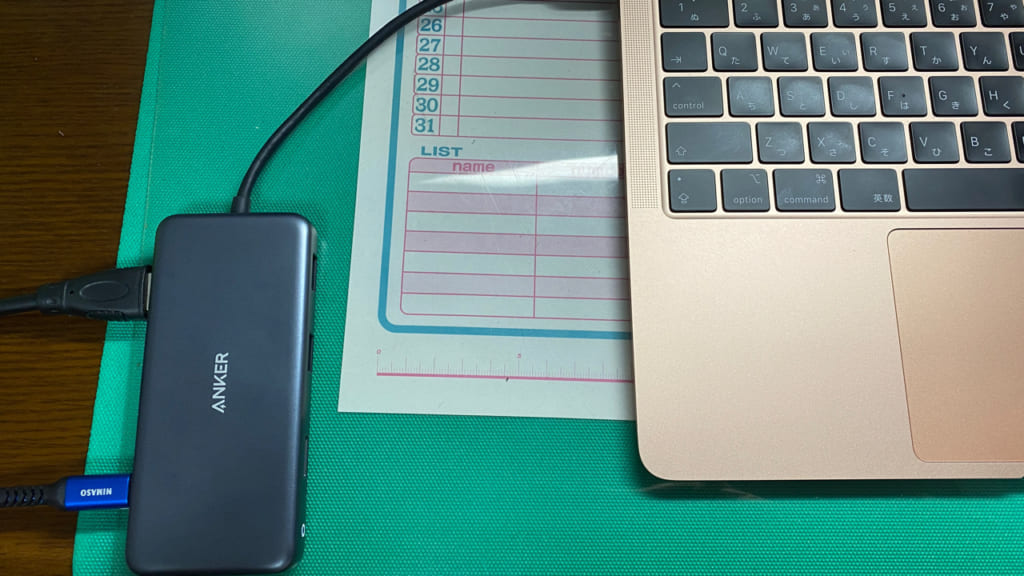
MacBook Air(M1, 2020)にはTouch Barがないので、Touch Barに慣れている私は画面ロックやスクリーンショットの操作にちょっと戸惑いましたw
筐体はMacBook AirのRetinaモデルと同じなので、画面保護フィルムやケースは、それに対応したものを使っています。私が使っているのはこの2つです。
- MacBookAirRetina13inch用フィルム – エレコム
- MacBook Air Retina 13インチ / MacBook Pro 13インチ USB Type-Cモデル [BookSleeve] 薄型スリーブケース – トリニティ
あと、MacBook Air(M1, 2020)はファンレスなので、重めの処理を行ってもとても静かです。本体もあまり熱くならなかったので、膝の上に置いて作業しても大丈夫そうです。
2.1. MacBook Pro(16インチ, 2019)よ、MacBook Air(M1, 2020)と勝負だっ!
噂では、Apple M1搭載のMacのCPU性能は、MacBook Pro(16インチ, 2019)のIntel Core-i9より高いらしい。。。
ということで、ベンチマークを測定して、手持ちのMacBook Pro(16インチ, 2019)やMacBook Pro(15インチ, 2018)と比較してみました。
スペック
| MacBook Air (M1, 2020) | MacBook Pro (16インチ, 2019) | MacBook Pro (15インチ, 2018) | |
|---|---|---|---|
| SoC | Apple M1 (CPU 8コア( Max 3.2GHz), GPU 7コア) | ||
| CPU | Intel Core-i9 9980HK (8コア16スレッド, 2.4GHz(Max 5.0GHz)) | Intel Core-i9 8950HK (6コア12スレッド, 2.9GHz(Max 4.8GHz)) | |
| GPU | Intel UHD Graphics 630(iGPU)/ AMD Radeon Pro 5500M(8GB)(dGPU) | Intel UHD Graphics 630(iGPU)/ AMD Radeon Pro 560X(4GB)(dGPU) | |
| メモリ | 8GB(ユニファイド) | 64GB(DDR4) | 32GB(DDR4) |
| ストレージ | SSD 256GB | SSD 2TB | SSD 1TB |
Geekbench 5
| MacBook Air (M1, 2020) | MacBook Pro (16インチ, 2019) | MacBook Pro (15インチ, 2018) | |
|---|---|---|---|
| CPU(シングルコア) | 1375 | 1160 | 1079 |
| CPU(マルチコア) | 7575 | 7246 | 5428 |
| GPU(Metal) | 18960 | 4882(iGPU)/ 26825(dGPU) | 4796(iGPU)/ 17600(dGPU) |
| GPU(OpenCL) | 16931 | 5435(iGPU)/ 28170(dGPU) | 5009(iGPU)/ 17423(dGPU) |
Apple M1のCPU性能はIntel Core-i9 9980HKより少し高いスコアが出ました。(しかもMacBook Air(M1, 2020)の方が約11.5万円の最廉価モデルに対し、MacBook Pro(16インチ, 2019)方は約52万円のほぼフルスペック(SSDだけ2TB)です。Apple Silicon、恐ろしい子・・・)
GPUでは、Apple M1がIntel UHD Grapichsを圧倒し、AMD Radeon Pro 560Xに対抗するスコアが出ました。AMD Radeon Pro 5500Mには及ばないものの、これくらいのスコアなら、画像処理やイラスト作成はいけそうかな。
Cinebench R23
| MacBook Air (M1, 2020) | MacBook Pro (16インチ, 2019) | MacBook Pro (15インチ, 2018) | |
|---|---|---|---|
| CPU(シングルコア) | 1493 | 1111 | 1136 |
| CPU(マルチコア) | 6893 | 9068 | 5888 |
シングルコア性能では、Apple M1がCore-i9 9980HKやCore-i9 8950HKを上回っていました。
マルチコア性能では、8コア16スレッドのCore-i9 9980HKの方が高かったのですが、それでも6コア12スレッドのCore-i9 8950HKより高いスコアです。
3. いつものソフトウェアは動くかな?
いくら性能が高くても、ソフトウェアが対応していなければ、意味ナス!
ということで、私がいつも使っているソフトウェアがApple M1のMacで動くかどうか試してみました。
3.1. ブラウザ
| Apple Silicon対応 | 備考 | |
|---|---|---|
| Google Chrome(95.0.4638.69) | ◎(ネイティブ対応) | ダウンロード時にApple Silicon版を選択 |
| Mozilla Firefox(94.0.1) | ◎(ネイティブ対応) | |
| Microsoft Edge(95.0.1020.44) | ◎(ネイティブ対応) |
Google Chromeでは、Intel版の時は起動やページの遷移で少しもっさりとしていましたが、arm64版へ再インストールしたらそれらの問題が解消して快適になりました。
3.2. オフィス
| Apple Silicon対応 | 備考 | |
|---|---|---|
| Microsoft Word(16.54) | ◎(ネイティブ対応) | |
| Microsoft Excel(16.54) | ◎(ネイティブ対応) | |
| Microsoft PowerPoint(16.54) | ◎(ネイティブ対応) | |
| Microsoft OneNote(16.54) | ◎(ネイティブ対応) | |
| Microsoft Outlook(16.54) | ◎(ネイティブ対応) |
MacBook AIr(M1 2020)購入当時(バージョン16.43)はRosetta上で動作していましたが、2021年11月現在はApple Siliconにネイティブ対応しています。
3.3. ディベロッパーツール周り
| Apple Silicon対応 | 備考 | |
|---|---|---|
| iTerm2(3.4.12) | ◎(ネイティブ対応) | 但し、追加のPythonランタイムはRosetta上で動作 |
| Visual Studio for Mac(8.10.13) | ○(Rosetta上で動作) | Visual Studio 2022 for Macにてネイティブ対応される予定 (Visual Studio 2022 for Mac Preview 3, and Upcoming Native M1 Processor Support – Microsoft) |
| Visual Studio Code(1.54.2) | ◎(ネイティブ対応) | |
| Sourcetree(4.1.3) | ○(Rosetta上で動作) | |
| JetBrains Toolbox(1.21.9712) | ◎(ネイティブ対応) | |
| JetBrains AppCode(2021.2.2) | ◎(ネイティブ対応) | |
| JetBrains CLion(2021.2.3) | ◎(ネイティブ対応) | |
| JetBrains DataGrip(2021.2.4) | ◎(ネイティブ対応) | |
| JetBrains GoLand(2021.2.3) | ◎(ネイティブ対応) | |
| JetBrains InteliJ IDEA(2021.2.3) | ◎(ネイティブ対応) | |
| JetBrains PhpStorm(2021.2.3) | ◎(ネイティブ対応) | |
| JetBrains PyCharm(2021.2.2) | ◎(ネイティブ対応) | |
| JetBrains Rider(2021.2.2) | ◎(ネイティブ対応) | |
| JetBrains RubyMine(2021.2.3) | ◎(ネイティブ対応) | |
| JetBrains WebStorm(2021.2.2) | ◎(ネイティブ対応) | |
| DBeaver(21.2.4) | ○(Rosetta上で動作) | |
| Homebrew(3.3.2) | ◎(動作可能) | 公式サイトのinstall.shからインストール可能。 ただし、「/opt/homebrew」を環境変数「PATH」に通す必要あり |
| GO言語(1.17.2) | ◎(ネイティブ対応) | |
| nodebrew(1.1.0) | ◎(動作可能) | node.jsは15よりネイティブ対応。14以前はRosetta上で動作(nodenv経由でインストールする場合も同じ) |
| pngquant(2.15.1) | ◎(ネイティブ対応) | |
| SQLite3(3.32.3) | ◎(ネイティブ対応) | |
| OpenSSL(2.8.3) | ◎(ネイティブ対応) | |
| MySQL(8.0.22) | ◎(ネイティブ対応) | |
| Docker for Mac(4.1.1) | ○(Rosetta上で動作) | Docker自体はネイティブ対応 |
| VirtualBox(6.1.16) | ×(使用不可) | アプリはRosetta上で動作するが、仮想マシンは起動不可 |
| Vagrant(2.2.14) | ○(Rosetta上で動作) | |
| .NET SDK(5.0.100) | ○(Rosetta上で動作) | .NFT 6にて、ネイティブ対応される予定 (Announcing .NET 6 — The Fastest .NET Yet – Microsoft) |
(※2021/11/17追記: 2021/11/11での記事更新時、Sourcetree(4.1.3)のApple Silicon対応の項目に誤りがあったので修正しました。)
Docker for Macの古いバージョンでは起動しようとすると、以下のエラーダイアログが表示され、起動できませんでした。
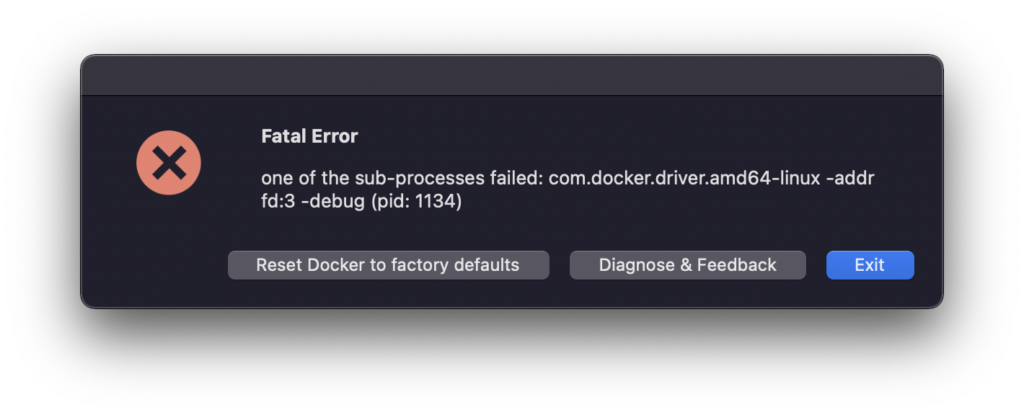
ちなみにアンインストールする場合、Preferences画面から操作するのですが、これを表示させるのが現時点ではちょっと大変で、Docker for Macの起動を実行してからエラーダイアログが出る前に、素早くメニューバーからDockerアイコンをクリックして、コンテキストメニューから「Preferences …」を選択する必要がありました。
またVirtualBoxは仮想マシンを起動しようとすると、エラーで起動できませんでした。
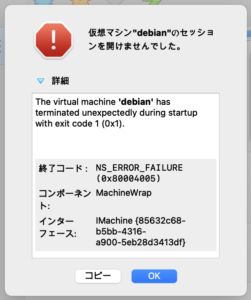
There was an error while executing `VBoxManage`, a CLI used by Vagrant
for controlling VirtualBox. The command and stderr is shown below.
Command: ["startvm", "cfffd764-7e80-4f91-88cc-595751e7238d", "--type", "headless"]
Stderr: VBoxManage: error: The virtual machine 'test_default_1606121691871_30375' has terminated unexpectedly during startup with exit code 1 (0x1)
VBoxManage: error: Details: code NS_ERROR_FAILURE (0x80004005), component MachineWrap, interface IMachine3.4. グラフィックス
| Apple Silicon対応 | 備考 | |
|---|---|---|
| CLIPSTUDIO PAINT(1.11.4) | ◎(ネイティブ対応) | |
| Adobe Photoshop 2022(23.0.0) | ◎(ネイティブ対応) | |
| Adobe Lightroom Classic 2022(11.0) | ◎(ネイティブ対応) |
3.5. ユーティリティ周り
| Apple Silicon対応 | 備考 | |
|---|---|---|
| Microsoft OneDrive(21.205.1003.0003) | ○(Rosetta上で動作) | |
| Logicool Options(9.40.75) | ○(Rosetta上で動作) | |
| CCleaner(1.18.30) | ○(Rosetta上で動作) |
一部のソフトウェアはすでにApple Siliconに対応し、まだ対応していないソフトウェアもほとんどはRosetta上で動作する感じでした。Dockerは昔は動作不可能でしたが、今では利用できるようになりました。
しかし、VirtualBoxは現時点で未だに動作せず。。。これは別の仮想化ソフトウェアを探す旅に出かけなければ・・・!
4. おわりに
実はApple製品を発売日に購入したのは今回が初めてだったので、ちょっと緊張してました。発売日当日にゲットするという感動を、一度は体感したかったのですw
ソフトウェアの互換性の関係で移行するにはまだ課題があるけど(特にDockerとHomebrew周り)、これが解決できれば、私が使っている環境は移行できそうです。
Apple Silicon搭載の16インチ(もしくは14インチの上位版)MacBook Proが出たら、どれくらい性能が出るのか楽しみです。
今回購入したMacBook Air(M1, 2020)は、Apple M1でのソフトウェア動作確認用兼サブのMacとして使っていこうと思います。
(END)







コメント